Comment rendre les graphismes avec Radeon Image Sharpening
L'industrie du jeu vidéo est un marché de millions de dollars. Et la plupart des gens sont obsédés par les jeux multijoueurs comme God of War. Cependant, l'une des préoccupations les plus courantes des joueurs est qu'ils ne savent pas comment affiner les graphiques de leur jeu.
Si vous êtes un joueur, vous savez à quel point il est important d'avoir une vue claire ! Mais il n'y a pas de quoi s'inquiéter. Dans cet article, vous trouverez tout ce qu'il faut savoir sur le raffinement d'image Radeon et bien plus encore. Continuez à lire pour en savoir plus.
Partie 1. Qu'est-ce que le Raffinement d'Image Radeon ?
Si vous êtes un lecteur assidu des actualités sur les jeux, vous avez sûrement entendu parler du raffinement d'image Radeon. C'est un nouveau phénomène qui fait fureur, et pour toutes les bonnes raisons. Découvrons de quoi il s'agit.
Le raffinement d'image Radeon est une technologie d'AMD qui améliore la qualité de votre expérience de jeu sans affecter les performances globales du jeu.
Imaginez que vous jouez à un jeu ultra-HD sans aucun décalage. Ne serait-ce pas un rêve ? Mais comment cela se fait-il ? Découvrons-le.

C'est la solution parfaite pour tous ceux qui n'ont pas un ordinateur ultra-rapide pour les jeux. Maintenant, vous devez vous demander pourquoi. C'est simple, le raffinement d'image Radeon améliore le contraste du jeu. Par conséquent, même si vous ne jouez pas votre jeu en ultra HD, l'image sera toujours optimale.
Et vous avez bien deviné, vous pouvez jouer à vos jeux avec une qualité d'image normale, sans compromettre les performances, tout en maintenant une qualité optimale grâce au raffinement d'image Radeon.
Non seulement cela, mais vous pourrez également affiner les vidéos ultra HD 4K. Et le meilleur, c'est que le raffinement d'image Radeon le fait sans créer d'artefacts. Ainsi, le processus sera fluide et les résultats impeccables.
Partie 2. [Comparaison] Raffinement d'Image AMD Radeon VS Nvidia DLSS
Certaines d'entre vous se demandent peut-être quelle est la différence entre le raffinement d'image AMD Radeon et le Nvidia DLSS ? Eh bien, examinons de plus près le raffinement d'image AMD Radeon. La principale différence réside dans le fait qu'AMD et Nvidia sont deux entreprises distinctes. Les deux offrent des solutions de raffinement d'image pour la communauté des joueurs. Cependant, le système DLSS fonctionne un peu différemment de l'AMD. Voici comment.

Le système DLSS ne dispose pas d'un algorithme de raffinement. Il possède un système d'IA qui analyse les images de résolution dans le gameplay. Ensuite, il ajoute des pixels à ces images pour les améliorer.
Au début, le système DLSS a été critiqué car il ne produisait pas des images de haute qualité. Cependant, le nouveau système DLSS 3.0 est extraordinaire.
Lorsque vous regardez les résultats de ce système maintenant, il ressemble à un gameplay en haute résolution. Cependant, le système RIS est meilleur que le DLSS car il est plus compatible avec les différentes plateformes. Ainsi, vous pourrez utiliser le système de raffinement d'image Radeon avec plus de jeux et de plateformes de jeu.
Partie 3. Comment Activer ou Désactiver le Raffinement d'Image Radeon
Maintenant que vous êtes convaincu de l'utilité du raffinement d'image Radeon pour améliorer la qualité de vos jeux, voici comment vous pouvez l'activer ou le désactiver.
Mais avant cela, voici quelques recommandations de GPU. Vous devriez utiliser les APU Ryzen 2000 et plus récents ou les cartes graphiques Radeon RX 5000. En dehors de cela, les cartes graphiques de la série Radeon RX 5000 sont également les meilleures pour cet usage.
Passons maintenant aux étapes :
- La première étape consiste à lancer le logiciel Adrenalin de Radeon.
- Pour ce faire, appuyez sur Alt + R et sélectionnez le logiciel AMD Radeon en cliquant avec le bouton droit sur le bureau.
- Ensuite, ouvrez les Paramètres et cliquez sur l'onglet Gaming.
- Maintenant, vous devrez choisir le jeu pour lequel vous souhaitez activer le RIS.
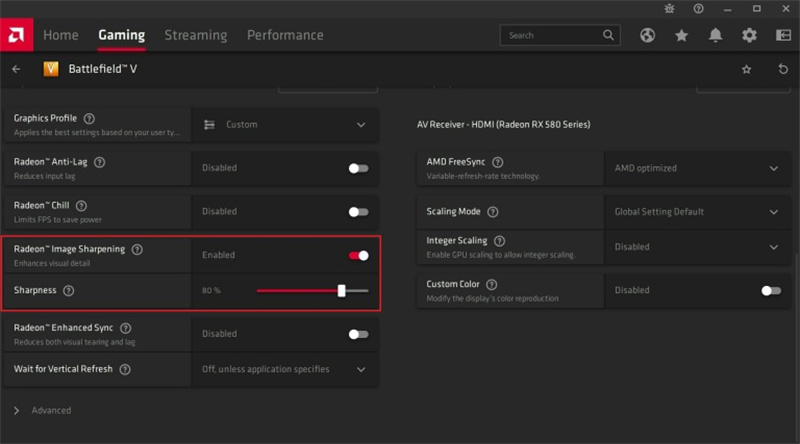
Note : Si le RIS vous empêche de l'utiliser sur un jeu, il est probable que le jeu utilise déjà FidelityFX CAS. Par conséquent, pour éviter tout raffinement, l'outil ne fonctionnera pas sur certains jeux.
Partie 4. [Astuce Bonus] Obtenez une Capture d'Écran de Jeu Magnifique à Partager avec Vos Amis grâce à HitPaw AI
Si vous vous demandez si le raffinement d'image Radeon affecte les FPS ou quel est l'impact du raffinement d'image Radeon sur les FPS, vous êtes au bon endroit. Mais avant cela, nous avons une astuce bonus pour vous. Si vous voulez une bonne capture d'écran de votre gameplay, vous pouvez utiliser l'outil HitPaw FotorPea à cet effet.

L'outil prend également en charge l'amélioration par lot, vous permettant d'affiner vos images en quelques secondes. De plus, vous pouvez personnaliser vos photos selon vos préférences. Avantages de l'outil HitPaw FotorPea :
- Solution économique
- Amélioration par lot
- Personnalisation de la taille de la photo
- Disponible pour Windows/Mac/Android
Voici comment vous pouvez utiliser l'outil HitPaw FotorPea pour améliorer votre capture d'écran.
-
Étape 1.Téléchargez et installez le logiciel en utilisant le bouton ci-dessous.
-
Étape 2.Pendant que vous jouez, prenez une capture d'écran de votre choix.

-
Étape 3.Maintenant, vous aurez plusieurs options parmi lesquelles choisir. Sélectionnez le modèle IA que vous souhaitez utiliser.
-
Étape 4.Une fois l'édition terminée, vous pouvez prévisualiser la photo et l'exporter.

Conclusion
Le raffinement d'image Radeon est un outil important que les joueurs peuvent utiliser pour améliorer la qualité de leurs jeux. Cependant, si vous souhaitez éditer la capture d'écran de votre jeu et la rendre plus belle afin de la partager avec vos amis, l'outil HitPaw FotorPea sera votre meilleur choix. L'outil est facile à utiliser, et il peut également améliorer vos captures d'écran par lot.








 HitPaw Univd
HitPaw Univd HitPaw VikPea
HitPaw VikPea HitPaw VoicePea
HitPaw VoicePea
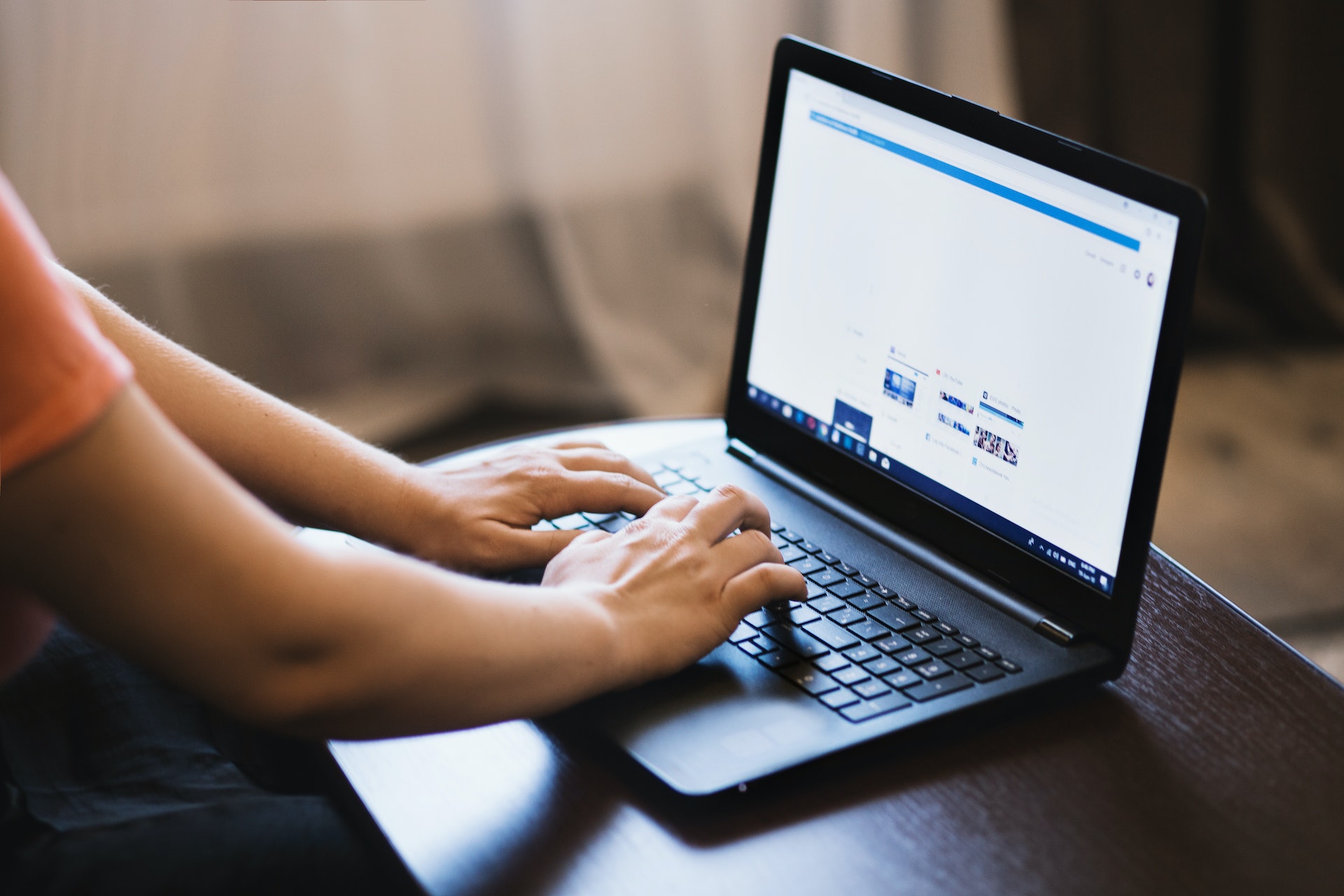
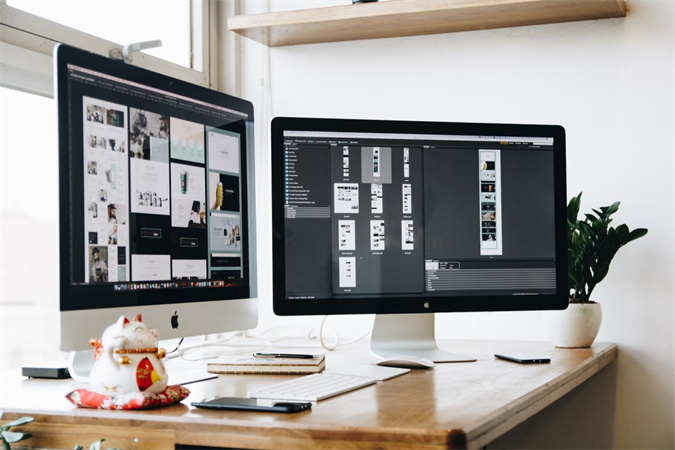

Partager cet article :
Donnez une note du produit :
Clément Poulain
Auteur en chef
Je travaille en freelance depuis plus de 7 ans. Cela m'impressionne toujours quand je trouve de nouvelles choses et les dernières connaissances. Je pense que la vie est illimitée mais je ne connais pas de limites.
Voir tous les articlesLaissez un avis
Donnez votre avis pour les articles HitPaw